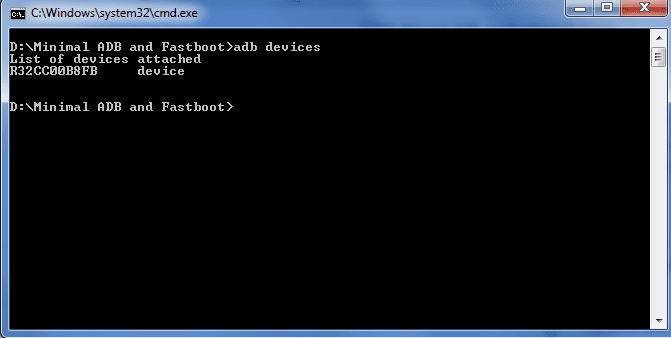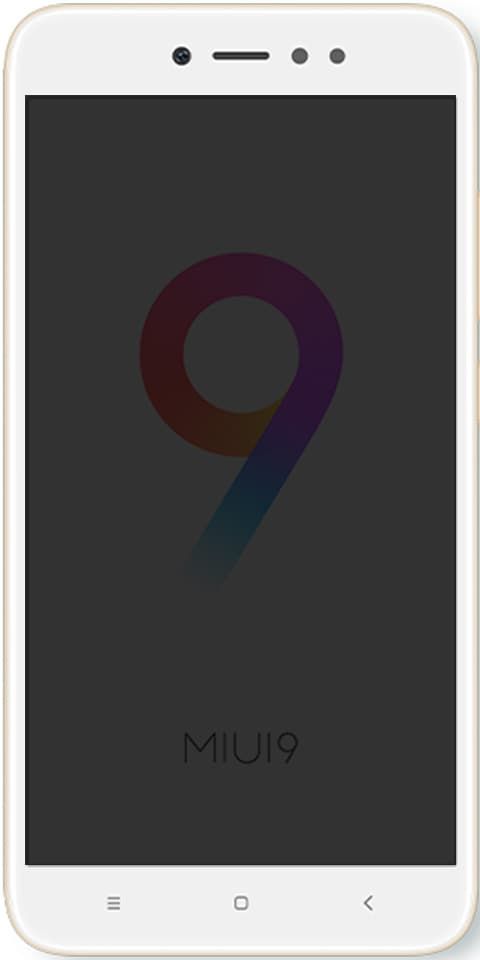Kako najti ime računalnika v sistemu Windows 10

V tem območju S vas Victor nauči, kako najti ime računalnika v sistemu Windows 10. Vodnik zajema korake za 4 načine za iskanje imena računalnika v sistemu Windows 10 – sistemi ali nadzorna plošča, ukazni poziv ali PowerShell.
Razširite Prebrskaj spodnje teme objav, da pojdite naravnost na temo.
Brskajte po temah objav
- Kako najti ime računalnika v sistemu Windows 10 iz sistema ali nadzorne plošče
- Kako najti ime računalnika v sistemu Windows 10 z ukaznim pozivom ali PowerShellom
Kako najti ime računalnika v sistemu Windows 10 iz sistema ali nadzorne plošče

Obstajata 2 načina GUI, ki ju lahko uporabite za iskanje imena vašega računalnika – iz sistema Windows 10 in prek nadzorne plošče.
Kako najti ime računalnika na strani sistema
- Z desno tipko miške kliknite meni Start Windows 10 in kliknite sistem .

- Ime računalnika vašega računalnika bo prikazano na Posebnosti naprave oddelek O stran.

Kako najti ime računalnika na nadzorni plošči
- Vrsta armaturna plošča v iskanju sistema Windows 10. Nato kliknite Nadzorna plošča .

- V zgornjem desnem kotu nadzorne plošče, če je Ogled po se ne prikazuje Kategorija , kliknite spustni meni in izberite Kategorija .

- Nato kliknite na Sistem in varnost kategorijo.

- Vklopljeno Sistem in varnost kategorijo, kliknite sistem .

- Ime računalnika vašega računalnika bo prikazano na Ime računalnika, domena in delovna skupina razdelek z nastavitvami strani.

Kako najti ime računalnika v sistemu Windows 10 z ukaznim pozivom ali PowerShellom

Ta razdelek zajema korake za iskanje imena računalnika s PowerShell ali ukaznim pozivom. Tukaj so koraki in ukazi za obe metodi.
- Za PowerShell poiščite in odprite PowerShell. Če pa želite uporabiti ukazni poziv, poiščite CD in odprto ukazni poziv .
- Nato v ukaz PowerShell vnesite spodnji ukaz in pritisnite enter.
- Ukaz bo prikazal ime računalnika vašega računalnika

- Za ukazni poziv vnesite spodnji ukaz in pritisnite enter.
- Ukaz bo prikazal ime računalnika vašega računalnika.

Za iskanje imena računalnika v sistemu Windows 10 lahko uporabite metode, ki jih pokriva to območje S! Upam, da vam je ta S Zone pomagala. Če se vam je zdelo v pomoč, glasujte z Da za spodnje vprašanje Ali je bila ta objava koristna.
Lahko pa postavite vprašanje, pustite komentar ali pošljete povratne informacije z obrazcem za pustite odgovor, ki ga najdete na koncu te strani.
Za več območij Windows 10 S obiščite našo stran z navodili za Windows 10. Morda vam bo v veliko pomoč tudi naša stran Delo od doma.